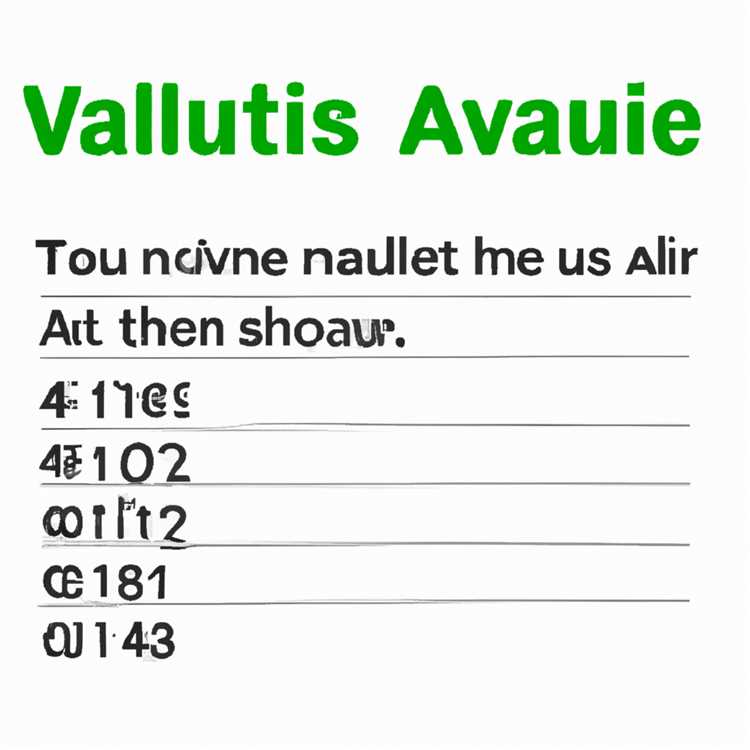Windows 10 bilgisayarına giriş yapamamanız sinir bozucu olabilir ve Microsoft Hesabı kullanarak Windows 10'a giriş yapamamanız durumunda çok fazla kaybedersiniz. Bu nedenle, Windows 10'da Microsoft Hesabı Girişi sorununu çözmek için aşağıdaki üç farklı yöntemi sunuyoruz.

Microsoft Hesabı Kullanarak Windows 10'a Giriş Yapamıyorum
Windows 10 bilgisayarında oturum açmak için Yerel Kullanıcı Hesabını her zaman kullanabilirsiniz, ancak bir Microsoft Hesabı kullanmak kendi avantajlarını sunar - Ücretsiz OneDrive depolama alanı, Çevrimiçi Xbox Oyun ve Windows Mağazası'ndan satın alma ve uygulama yapma yeteneği.
Ayrıca, Microsoft Hesabı ile oturum açmak tüm Kişilerinizi tek bir yerde görmenizi ve ayarlarınızı 5 cihazda otomatik olarak senkronize etmenizi sağlar.
Bu nedenle, Microsoft Hesabı ile Windows 10'a giriş yapamamak çok fazla hasara neden olabilir ve neredeyse herkesi deli edebilir.
Windows 10'da Microsoft Hesabı Oturum Açma Sorununu Düzeltme
Windows 10'da Microsoft Hesabı Oturum Açma Sorununu gidermek için aşağıda verilen üç yöntem, doğru Microsoft Hesabı E-posta Kimliği ve Parolasını girdikten sonra bile Microsoft Hesabı kullanarak Windows 10'da Oturum Açamamanız durumunda geçerlidir.
Microsoft Hesabı E-posta Kimliğinizi veya Parolanızı unutmanız durumunda bu yöntemler size yardımcı olmaz. Bu durumda, bu Microsoft destek sayfasında sağlanan bilgileri kullanarak Microsoft Hesap Parolanızı Sıfırlama sürecinden geçmeniz gerekecektir.
1. Grup İlkesi Ayarlarını Değiştirme
Bu yöntem yalnızca bilgisayarınızda Microsoft Windows programının Enterprise veya Pro sürümlerini kullanıyorsanız geçerlidir. Windows 10 Home Edition'da Grup İlkeleri ayarlama seçeneği yoktur.
Bilgisayarınızda Microsoft Windows programının Home Edition programını kullanıyorsanız, yöntem 2 ve 3'e atlayabilirsiniz.
1. Windows 10 Başlat düğmesine sağ tıklayın ve ardından beliren menüden Çalıştır seçeneğine tıklayın.

2. Çalıştır komut penceresinde gpedit.msc yazın ve Tamam'a tıklayın.

3. Grup İlkelerini Düzenle ekranında, Bilgisayar Yapılandırması> Windows Ayarları> Güvenlik Ayarları> Yerel İlkeler> öğesine gidin ve ardından Güvenlik Seçenekleri Klasörü'ne tıklayın (Aşağıdaki resme bakın)

4. Güvenlik Seçenekleri Klasörü'nde Hesaplar'ı bulun: Microsoft hesapları İlkesini engelle ve üzerine çift tıklayın (Yukarıdaki resme bakın).
5. Açılan pencerede Bu Politika Devre Dışı Bırakıldı Seçeneği'ni seçin ve ardından bilgisayarınızda Microsoft Hesabını engelleyen Grup İlkesini devre dışı bırakmak için Uygula ve Tamam'a tıklayın (Aşağıdaki resme bakın)

Bu değişiklikten sonra, Microsoft Hesabınızın bir Grup İlkesi Ayarları nedeniyle bir şekilde engellenmesi durumunda Microsoft Hesabınızı kullanarak Windows 10'da oturum açabilmeniz gerekir.
2. Microsoft Hesabı Oturum Açma Yardımcısı Hizmeti'ni etkinleştirin
Microsoft Hesabı Oturum Açma Hizmeti'nin bilgisayarınızda bir şekilde devre dışı bırakılması nedeniyle Windows 10'da Oturum Açamamanız mümkündür. Bu nedenle, Microsoft Hesabı Oturum Açma Yardımcısı Hizmeti'ni başlatmak ve bilgisayarınızda otomatik olarak başlatılmasını sağlamak için aşağıdaki adımları izleyin.
1. Windows 10 Başlat düğmesine sağ tıklayın ve ardından beliren menüden Çalıştır seçeneğine tıklayın.

2. Çalıştır komut penceresinde services.msc yazın ve Tamam'a tıklayın.

3. Hizmetler penceresinde, Microsoft Hesabı Oturum Açma Yardımcısı'na gidin ve üzerine çift tıklayın (Aşağıdaki resme bakın).

4. Microsoft Hesabı Oturum Açma Yardımcısı Özellikleri Penceresinde, Başlangıç türünü Otomatik olarak ayarlayın, Başlat düğmesine (hizmetin durdurulması durumunda) ve ardından Uygula ve Tamam'a tıklayın.

5. Bilgisayarınızı yeniden başlatın ve Microsoft Hesabınızı kullanarak Windows 10'da oturum açıp açamayacağınızı görün.
3. Microsoft Hesabı Kimlik Bilgilerini Kayıt Defterinden Sil
Bilgisayarınızda depolanan oturum açma kimlik bilgileriniz güncel olmadığı veya bozuk olduğu için Microsoft Hesabı kullanarak Windows 10'da Oturum Açamamanız mümkündür.
Bu durumda, Önbelleğe Alınmış Microsoft hesabı kimlik bilgilerini temizleyebilir ve ardından Microsoft Hesabınızla oturum açmayı deneyebilirsiniz.
1. Windows 10 Başlat düğmesine sağ tıklayın ve ardından beliren menüden Çalıştır seçeneğine tıklayın. 
2. Çalıştır komut penceresinde regedit yazın ve Tamam'a tıklayın.

Kayıt Defteri Düzenleyicisi ekranında, HKEY_USERS> .DEFAULT> Yazılım> Microsoft> IdentityCRL> Depolanmış Kimlikler'e gidin (Aşağıdaki resme bakın)

4. StoredIdentities Klasöründe bulunan Microsoft Hesabınıza sağ tıklayın ve ardından sil seçeneğine tıklayın (yukarıdaki resme bakın).
5. Kayıt Defteri Düzenleyicisi Ekranını kapatın
6. Windows Başlat düğmesi> Ayarlar> Hesaplar> Microsoft Hesabıyla Oturum Aç'ı tıklayarak Microsoft Hesabınızı ekleyin.